Correção: o mouse sem fio Logitech B170 não funciona / não é detectado
Miscelânea / / May 20, 2022
Mouses sem fio tornam a experiência do usuário de usar um mouse sem complicações. Muitos usuários agora mudaram para mouses sem fio, pois a latência em mouses Bluetooth com dongles USB é quase nula. Atualmente, vários fabricantes fabricam mouses sem fio, e a Logitech é uma das melhores.
Uma das opções de orçamento para um mouse Logitech com dongle inclui o mouse sem fio Logitech B170. Pouco menos de 1000 INR é um bom negócio para compradores com orçamento limitado. Mas, assim como qualquer outro dispositivo, este mouse também pode funcionar mal às vezes. Um dos problemas conhecidos com este mouse é a funcionalidade. O mouse não funciona ou não é reconhecido mesmo quando o receptor USB está conectado. E neste artigo, examinaremos todas as soluções possíveis que se podem tentar para corrigir esse problema. Então, sem mais delongas, vamos ao que interessa.

Conteúdo da página
-
Como corrigir o problema Logitech B170 Wireless Mouse não está funcionando ou não está sendo detectado?
- Verifique se o mouse está ligado:
- Verifique a superfície onde o mouse está colocado:
- Verifique a bateria do mouse:
- Altere a porta USB do dongle:
- Use o mouse em um computador diferente:
- Reinstale os drivers do mouse:
- Baixe e instale os drivers mais recentes:
Como corrigir o problema Logitech B170 Wireless Mouse não está funcionando ou não está sendo detectado?
Pode haver várias razões possíveis para o mau funcionamento do mouse. O dongle USB pode estar danificado ou a porta USB que você está usando para o dongle pode estar com defeito. A bateria dentro do mouse também pode estar vazia. Também existe a possibilidade de que haja algo errado com os drivers do mouse instalados em seu computador. E além de tudo isso, o motivo também pode ser tão simples quanto a superfície onde o mouse é colocado. Se a superfície for irregular ou áspera, o laser do mouse pode enfrentar problemas para detectar o movimento.
Portanto, existem várias razões pelas quais o Logitech B170 não pode estar funcionando. Agora, vamos ver todas as soluções possíveis, uma após a outra.
Verifique se o mouse está ligado:
O mouse Bluetooth sem fio Logitech B170 vem com um pequeno botão liga/desliga na parte inferior. Se o botão estiver desativado, não funcionará. Você precisa ter certeza de que está ativado antes de tentar usar o mouse em seu computador.
Anúncios
O interruptor liga/desliga é essencial para manter a vida útil da bateria mais prolongada. O mouse funciona com pilhas AAA. E ter o interruptor desligado quando o mouse não está em uso ajuda a reduzir o ciclo de troca das baterias do mouse. Portanto, certifique-se de mantê-lo desligado quando não estiver em uso e ligá-lo quando estiver prestes a usá-lo novamente.
Tente a próxima solução se a chave estiver ligada, mas o mouse ainda não estiver funcionando.
Verifique a superfície onde o mouse está colocado:
Qualquer mouse para funcionar corretamente precisa de uma superfície plana e uniforme na parte inferior, sem qualquer rugosidade. O laser na parte inferior rastreia o movimento do mouse e requer uma superfície plana para medir a atividade com precisão. Portanto, se você não estiver usando um mouse pad com o mouse, use um imediatamente. Se você não tem um com você agora, você até tenta usar um livro temporariamente. Se o mouse funcionar com o livro abaixo dele, você precisará comprar um mouse pad para o mouse imediatamente. Existem vários tipos de mousepads disponíveis no mercado para você escolher. Você pode comprar um online ou offline.
Tente a solução a seguir se o uso de um mouse pad não ajudar com o problema do mouse.
Anúncios
Verifique a bateria do mouse:
O mouse Bluetooth sem fio Logitech B170 vem com pilhas AAA. Não é um mouse recarregável que pode ser carregado através de um cabo USB e um adaptador. Você precisa trocar o conjunto de pilhas AAA presentes na parte traseira do dispositivo quando o mouse ficar sem bateria. Se você estiver usando o mouse por um tempo e ele parou de funcionar de repente, você deve trocar as baterias na parte de trás do mouse imediatamente.
No entanto, alguns usuários até ficam com as baterias descarregadas com o mouse em casos raros. Nesse cenário, o mouse não funcionará desde o primeiro dia. Então vá ao supermercado mais próximo e compre algumas pilhas AAA para o seu mouse. Coloque-os dentro do mouse e tente usar o mouse novamente.
Tente a próxima solução se o mouse não funcionar mesmo com as baterias novas.
Anúncios
Altere a porta USB do dongle:
O mouse sem fio Logitech B170 vem com um dongle USB. O usuário precisa conectar o dongle em uma porta USB do computador onde deseja usar o mouse. O dingle USB atua como um receptor para o mouse. Mas se a porta USB que você está usando para o dongle estiver danificada, a conexão não será estabelecida e, não importa o que você faça com o mouse, ele não responderá a nada.
As portas USB às vezes funcionam mal em um PC. Mas nem todos terão o problema. Remova o dongle USB da porta que você usou anteriormente e coloque-o em outra porta USB. Agora tente usar o mouse novamente.
Tente a próxima solução se o mouse ainda não funcionar quando conectado através de uma porta USB diferente.
Use o mouse em um computador diferente:
Existe uma pequena possibilidade de que o hardware do mouse possa ter dado errado. Você pode levá-lo a um especialista em TI e consertá-lo ou substituí-lo por um novo. Todo dispositivo eletrônico tem uma vida útil e o mouse que você está usando pode ter chegado ao fim. Mas antes de chegar a essa conclusão e jogar fora o mouse, primeiro você precisa confirmá-la.
Para confirmar a funcionalidade do mouse, leve-o para um computador diferente e conecte-o a ele. Se o mouse não estiver funcionando nesse computador, o problema está realmente dentro do próprio mouse. Seria melhor se você o substituísse. No entanto, se o mouse funcionar bem no outro computador, o problema está no seu PC. Você precisa verificar os drivers do mouse instalados no seu computador.
Reinstale os drivers do mouse:
O Windows instala automaticamente os drivers para a maioria dos dispositivos quando eles são conectados ao sistema. Quando o mouse sem fio Logitech B170 foi conectado pela primeira vez, fez o mesmo. Mas às vezes, essa instalação pode ter algumas inconsistências. Para corrigir isso, você precisa instalar os drivers do mouse novamente.
- Pressione a tecla Windows + X e escolha Gerenciador de dispositivos nas opções que aparecem.
- Na janela Gerenciador de Dispositivos, localize Ratos e outros dispositivos apontadores.
- Depois de encontrá-lo, clique duas vezes nele e a lista de drivers de mouse instalados será exibida.
- Aqui, você também encontrará o mouse sem fio Logitech. Depois de vê-lo, clique com o botão direito do mouse e escolha Desinstalar dispositivo.
- A janela Desinstalar dispositivo será exibida. Clique no botão Desinstalar e o dispositivo será removido do computador.
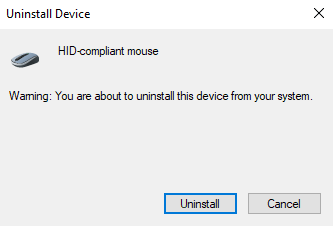
- Agora, volte para a janela do Gerenciador de dispositivos e clique com o botão direito do mouse em Ratos e outros dispositivos apontadores.
- Em seguida, selecione a opção Verificar alterações de hardware. Isso instalará os drivers do mouse novamente. Só não desconecte o mouse do computador durante todo o processo.
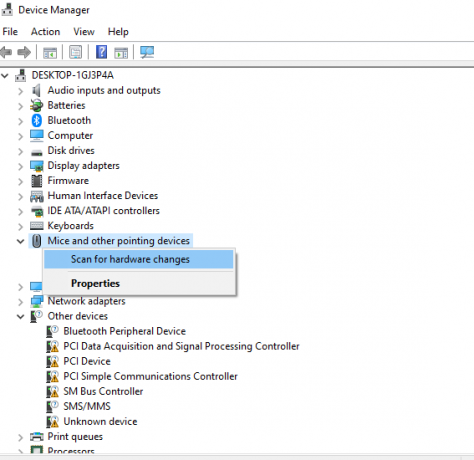
Tente a próxima solução se a reinstalação também não corrigir o problema do mouse.
Baixe e instale os drivers mais recentes:
O Windows precisa de drivers atualizados para permanecer compatível com todos os dispositivos possíveis. Portanto, se você estiver usando drivers desatualizados, atualize os drivers do mouse imediatamente. Isso pode resolver seu problema com o mouse sem fio Logitech B170 não sendo reconhecido ou não funcionando.
Existem três maneiras de atualizar um driver. Você pode fazer isso automaticamente, manualmente ou usando um aplicativo de terceiros.
Para fazer isso automaticamente, você pode usar o gerenciador de dispositivos do Windows.
- Pressione e segure a tecla Windows + X e escolha “Gerenciador de dispositivos” na lista de opções.
- Na janela Gerenciador de Dispositivos, localize Ratos e outros dispositivos apontadores.
- Depois de encontrá-lo, clique duas vezes nele e a lista de drivers de mouse instalados será exibida.
- Aqui, você também encontrará o mouse sem fio Logitech. Depois de vê-lo, clique com o botão direito do mouse e escolha "Atualizar driver".
- Escolha “Pesquisar automaticamente software de driver atualizado”.

- Siga as instruções na tela e instale a atualização de driver que aparece.
Você precisa visitar o Site de suporte da Logitech para o processo manual e procure o arquivo de configuração do driver. Será como qualquer outro arquivo de instalação de software. Depois de encontrar o arquivo de configuração, instale-o em seu computador como em qualquer outro aplicativo.
Além desses dois métodos, você também tem uma terceira opção. Você pode instalar uma ferramenta de utilitário de driver de terceiros em seu computador e ela verificará automaticamente se há drivers desatualizados ou ausentes em seu computador. Ele também instalará os drivers mais recentes em seu computador com um simples clique. No entanto, essas ferramentas de software utilitário geralmente têm um preço. Mas o preço vale a pena, pois você não precisa se preocupar com drivers no seu computador novamente.
Portanto, uma das soluções mencionadas acima deve corrigir o problema com o mouse sem fio Logitech B170. Se você tiver alguma dúvida ou pergunta sobre este artigo, comente abaixo e entraremos em contato com você. Além disso, confira nossos outros artigos sobre dicas e truques do iPhone,Dicas e truques do Android, Dicas e truques para PC, e muito mais para obter mais informações úteis.



